Cum de a crea o unitate flash USB bootabil sunt două moduri diferite
Astăzi, reinstalarea Windows este pentru mulți utilizatori de PC-uri, una dintre problemele cele mai presante.
Motivul pentru reinstalării poate fi acțiunea virusului. partiție de sistem din neatenție de la distanță, și așa mai departe.
Dacă nu există nici o unitate pentru a instala Windows, veți avea nevoie de o unitate flash bootabil.
Să ne și vom vorbi. Astăzi vă voi arăta cum să creați o unitate flash USB bootabil cu ajutorul a două programe, care, în opinia mea, sunt cele mai convenabile.
Dar, s-ar putea fi interesat de un lucru mai mult aceste articole:
Pentru a crea zagruzochnyy flash drive, trebuie să luați o capacitate de stocare de cel puțin 4 gig-uri pentru Windows și cel puțin 1 GB pentru Windows XP sisteme de operare. Dacă doriți să salvați imaginea sisteme de operare, care conține un set de programe specifice, este mai bine să ia stick de 8 GB sau mai mult.
Cu toate acestea, veți avea nevoie de sisteme de operare ISO-imagine, care poate fi descărcat de pe web și servicii de utilitate specializate pentru crearea mediilor pentru pornirea sistemului.
WinSetupFromUSB 1.4.
Pe computer, acesta va rămâne ca o arhivă, dezarhivați-l. Dacă intenționați să creați pe 32 de biți Vindous, selectați WinSetupFromUSB_1-4.ehe, iar în cazul în care 64-bit - WinSetupFromUSB_1-4_h64.ehe.
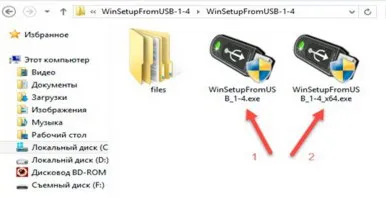
Când lansați aplicația, selectați unitatea flash. Apoi așezați pasărea în apropierea «Auto format cu FBinst» și rețineți că aveți nevoie de un sistem de fișiere numit «NTFS».
Amintiți-vă. Metoda descrisă constă în următoarele etape - formatare, selectați și arde imaginea ISO. De asemenea, puteți pune doar în toate locurile potrivite ale păsărilor, pentru a alege imaginea dată și faceți clic pe „du-te lista de redare.“
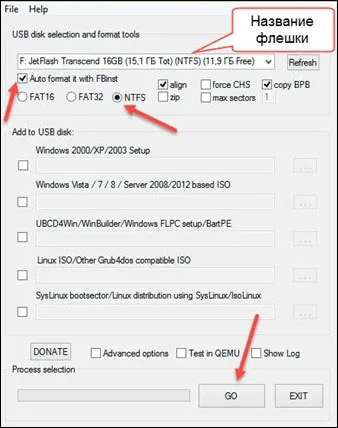
După ce faceți clic pe „du-te lista de redare“, veți vedea o casetă de dialog în care trebuie să selectați „Da“. Pe ecran un mesaj care trebuie să formatați unitatea USB și toate datele vor fi pierdute. Nu vă faceți griji, aveți o unitate flash USB fără informații?
Procesul de formatare durează câteva secunde. După acest programm vă va spune că lucrarea este finalizată. Dați clic pe „OK“ și du-te la pasul următor.
După formatare aplicația flash card începe imediat înregistrarea Windows. Din moment ce vom instala a șaptea versiune Vindous, ar trebui să selectați câmpul corespunzător. Este același lucru atunci când se lucrează cu Vindous XP. Pune pasărea, faceți clic pe butonul elipsă pentru a selecta imaginea ISO.
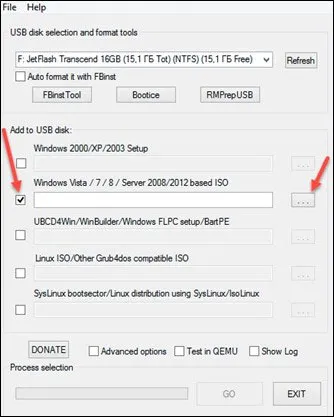
După numele imaginii apare în caseta, selectați „du-te lista de redare.“ Programul va începe procesul de creare a unui flash de boot.
Creați carduri flash pentru a instala windose durează 3-5 minute. Când totul este gata, în partea de jos a ferestrei, veți vedea mesajul, faceți clic pe «Done» și va apărea o fereastră în fața dumneavoastră cu aceeași confirmare. „OK“ să faceți clic.
Totul este gata! Dacă sunteți cale de a ceva care nu este de ajuns, apoi ia în considerare următoarele.
Crearea unui flash butabil-drive folosind linia de comandă CMD
Această metodă îmi place mai ales faptul că nu este nevoie de a căuta și descărca tot felul de programe, totul se face prin utilizarea unor instrumente standard de Windows. Versiunea a șaptea este un utilitar special numit DISKPART. Este prin ea și vom crea stick-ul nostru. Mai departe.
- În primul rând, apelați fereastra „Run“, prin apăsarea simultană «R» cheie și „Win“. În lista de comanda «CMD».
- În fereastra CMD, comanda Diskpart tip care lansează utilitatea dorită pentru a crea Flash (se va deschide într-o fereastră nouă).
- În caseta ar trebui să diskpart.exe folosind comanda List Disk pentru a găsi o listă de unități.
În lista, veți vedea că sistemul a dat numele unității de disc 1. Dacă ați conectat o unitate suplimentară sau costuri dure două, acest număr poate varia. - Selectați primul disc prin scrierea pe disc, selectați 1 comanda (poti fi un număr diferit).
- Curățați unitatea selectată USB flash, scris curat.
- Crearea unui profil de scriere a crea partiție primară.
- Prescrierea selectați partiția 1, pentru al activa.
- Formatați unitatea flash USB, utilizând formatul de comandă fs = NTFS sau fs = NTFS format rapid.
- După finalizarea formatării, apăsați butoanele EXIT și a ieși din program.

Acum vom trece la pasul final - despachetați imaginea ISO și copiați fișiere pe o unitate flash. Pentru a face acest lucru, faceți clic pe un buton, butonul din dreapta al mouse-ului pe imagine și selectați „Extras la. „(Alegeți orice folder de pe PC-ul) după dezarhivare selectați toate, și copiați la unitatea. Asta e tot ce unitate flash bootabil este gata!
După ce a luat curs, va fi capabil de a restabili informațiile de pierdut, o copie de rezervă a datelor și de a efectua multe alte operațiuni.
C respect! Abdullin Ruslan